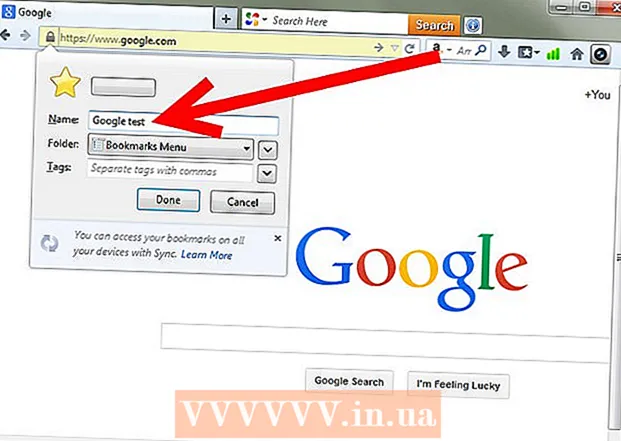Forfatter:
Marcus Baldwin
Opprettelsesdato:
13 Juni 2021
Oppdater Dato:
1 Juli 2024
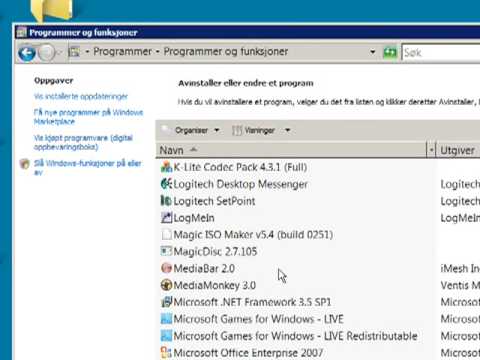
Innhold
- Å trå
- Metode 1 av 4: Windows 7
- Metode 2 av 4: Mac OS X
- Metode 3 av 4: Linux Ubuntu
- Metode 4 av 4: Windows XP
- Tips
Avinstallering av et program er mer enn bare å bruke papirkurven. Det er nødvendig å avinstallere programvaren riktig slik at alle programmer og oppdateringer blir fjernet, og dermed kan problemer i fremtiden unngås. Følg guiden nedenfor for å avinstallere programmer fra Windows og Mac (OS X).
Å trå
Metode 1 av 4: Windows 7
 Klikk på Windows Start.
Klikk på Windows Start.- Den riktige måten å avinstallere programmer på er lik for Windows Vista, XP, 7 og 8.
 Gå til kontrollpanelet.
Gå til kontrollpanelet. Finn delen Programmer. Dette kalles også “Programmer og funksjoner”.
Finn delen Programmer. Dette kalles også “Programmer og funksjoner”.  Klikk på lenken "Avinstaller et program" nederst i Programmer-menyen.
Klikk på lenken "Avinstaller et program" nederst i Programmer-menyen. Velg et program fra listen over tilgjengelige programmer på datamaskinen. Velg programmet.
Velg et program fra listen over tilgjengelige programmer på datamaskinen. Velg programmet.  Klikk på en av knappene øverst i programvinduet. Det er knapper for "Avinstaller", "Reparer" og "Endre". Klikk på "Avinstaller."
Klikk på en av knappene øverst i programvinduet. Det er knapper for "Avinstaller", "Reparer" og "Endre". Klikk på "Avinstaller."  Bekreft at du vil avinstallere programmet ved å klikke "OK" eller "Ja". Vent til programmet er helt fjernet.
Bekreft at du vil avinstallere programmet ved å klikke "OK" eller "Ja". Vent til programmet er helt fjernet.
Metode 2 av 4: Mac OS X
- Gå til Gå-menyen øverst på skrivebordet. Å velge applikasjoner fra rullegardinlisten. Et Finder-vindu vises med alle applikasjonene dine.
- Velg applikasjonen du vil fjerne. Dra den til papirkurven på skrivebordet.
- Tøm søpla. Hvis du er sikker på at du ikke trenger programmene lenger, kan du tømme papirkurven for å skape ledig plass på harddisken. For å tømme papirkurven, høyreklikk på papirkurv-ikonet, og velg deretter "Tøm papirkurven. Deretter klikker du på Tøm papirkurven for å bekrefte.
- Du kan tømme papirkurven ved å trykke på ⌘ Cmd+⇧ Skift+Del. Hvis du ikke vil motta et bekreftelsesvarsel, trykker du på ⌘ Cmd+⇧ Skift+⌥ Velg+Del.
- Du kan her lære mer om hvordan du fjerner programvare fra Mac OS X.
Metode 3 av 4: Linux Ubuntu
- Åpne pakkebehandling. Ubuntu leveres med en GUI (Graphical User Interface) pakkebehandling som lar deg fjerne programmer fra et grafisk vindu. Du kan bruke dette via System> Administrasjon. Fra administrasjonsmenyen velger du Synaptic Package Manager.
- Bla til programmet du vil fjerne. I venstre ramme kan du sortere de nevnte programmene etter kategori. De installerte programmene (pakkene) er oppført i den øverste boksen i Synaptic. Programmet du vil fjerne, kan bare være angitt med forkortelser, så hvis du ikke er sikker på hvilket program du vil fjerne, kan du søke på nettet før du fortsetter.
- Høyreklikk på pakken du vil fjerne. Velg Merk for fjerning fra menyen. Du kan gjøre dette for så mange pakker som du vil fjerne.
- Klikk på Bruk-knappen. Når du har angitt hvilke pakker du vil fjerne, klikker du på Bruk-knappen øverst i vinduet. Pakkeforvalteren ber om å bekrefte endringene. Klikk Bruk på nytt for å godta endringene og fjerne programmene.
- Du kan lære mer om avinstallering av programvare under Ubuntu her.
Metode 4 av 4: Windows XP
 klikk på Start > Kontrollpanel.
klikk på Start > Kontrollpanel. klikk på Legg til og fjern programmer (Installer eller fjern programmer). En liste over installert programvare vises. Velg programmet du vil fjerne.
klikk på Legg til og fjern programmer (Installer eller fjern programmer). En liste over installert programvare vises. Velg programmet du vil fjerne.  klikk på Fjerne (Fjerne). Det er mulig nå og da Endring (Endre / erstatte), men betyr det samme.
klikk på Fjerne (Fjerne). Det er mulig nå og da Endring (Endre / erstatte), men betyr det samme.  Følg installasjonsveiviseren for å fjerne programmet.
Følg installasjonsveiviseren for å fjerne programmet. Avinstallasjonen er ferdig!
Avinstallasjonen er ferdig!
Tips
- Hvis du får en advarsel fra et program som du har avinstallert fra din Mac, går du til Finder og velger Bibliotek og utvidelser. Finn nå en kjernefil som heter .kext.